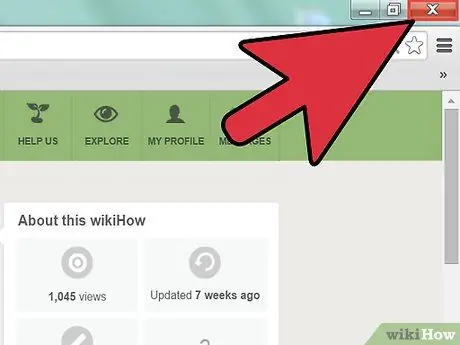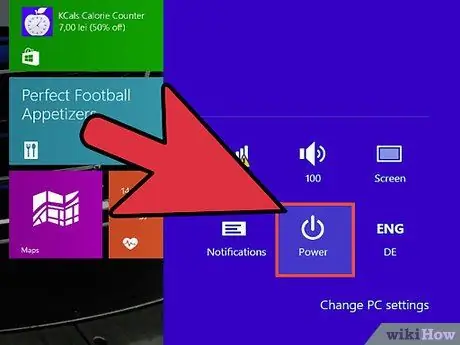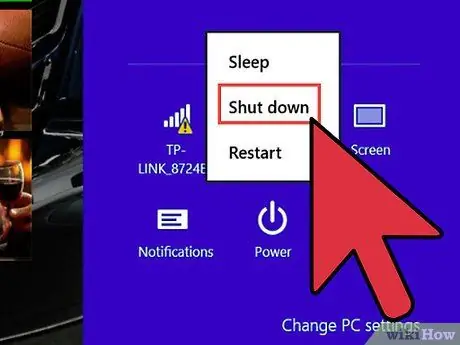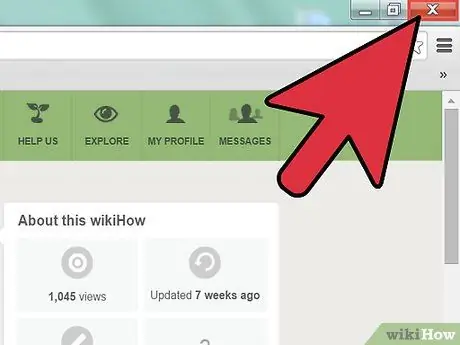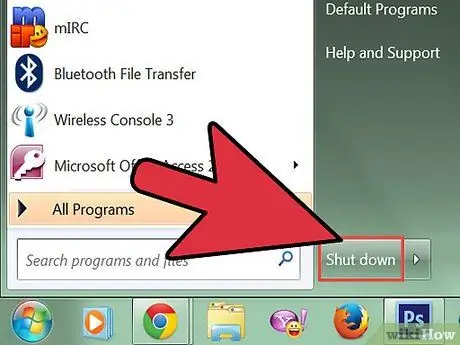- 👤 ผู้เขียน Jason Gerald 📧 [email protected].
- ⏱ Public 2024-01-19 22:14.
- 🖍 แก้ไขล่าสุด 2025-01-23 12:49.
Dell Inspiron 15 เป็นคอมพิวเตอร์ที่ใช้ Windows ซึ่งใช้งานได้ภายใต้ระบบปฏิบัติการ Windows 8 หรือ Windows 7 คุณสามารถปิด Inspiron 15 ได้โดยใช้คำสั่ง "ปิดเครื่อง" หรือโดยการกดปุ่มเปิด/ปิดเมื่อคอมพิวเตอร์ไม่ตอบสนอง
ขั้นตอน
วิธีที่ 1 จาก 2: การปิด Inspiron Windows 8
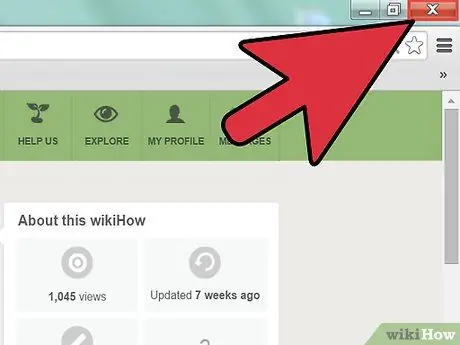 ปิด Dell Inspiron 15 ขั้นตอนที่ 1
ปิด Dell Inspiron 15 ขั้นตอนที่ 1
ขั้นตอนที่ 1. ปิดโปรแกรมที่เปิดอยู่ทั้งหมดบนคอมพิวเตอร์ของคุณ
 ปิด Dell Inspiron 15 ขั้นตอนที่ 2
ปิด Dell Inspiron 15 ขั้นตอนที่ 2
ขั้นตอนที่ 2 ไปที่มุมบนขวาหรือมุมล่างขวาของหน้าจอโดยใช้เมาส์เพื่อเข้าถึงเมนูแถบด้านข้างของ Charms
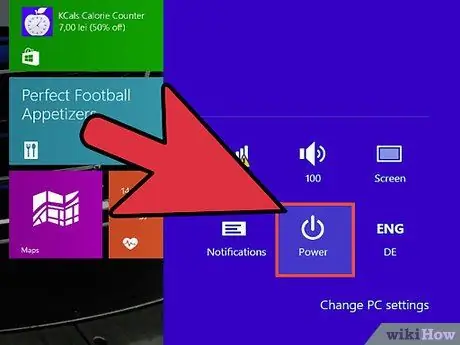 ปิด Dell Inspiron 15 ขั้นตอนที่ 3
ปิด Dell Inspiron 15 ขั้นตอนที่ 3
ขั้นตอนที่ 3 คลิก "การตั้งค่า" และเลือก "พลังงาน
”
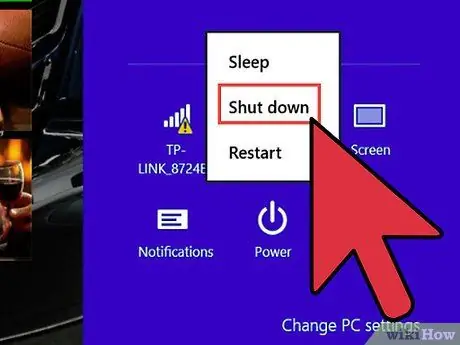 ปิด Dell Inspiron 15 ขั้นตอนที่ 4
ปิด Dell Inspiron 15 ขั้นตอนที่ 4
ขั้นตอนที่ 4 คลิก "ปิดเครื่อง
" คอมพิวเตอร์จะปิดระบบปฏิบัติการและปิดตัวลงอย่างสมบูรณ์ในอีกสักครู่
กดปุ่มเปิด/ปิดค้างไว้หาก Dell Inspiron ของคุณปิดไม่สนิทหลังจากปิดระบบปฏิบัติการ
วิธีที่ 2 จาก 2: การปิด Inspiron Windows 7
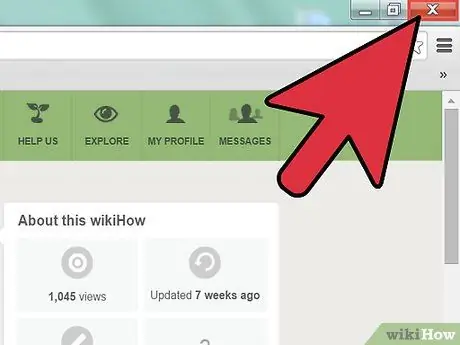 ปิด Dell Inspiron 15 ขั้นตอนที่ 5
ปิด Dell Inspiron 15 ขั้นตอนที่ 5
ขั้นตอนที่ 1. ปิดโปรแกรมที่เปิดอยู่ทั้งหมดบนคอมพิวเตอร์ของคุณ
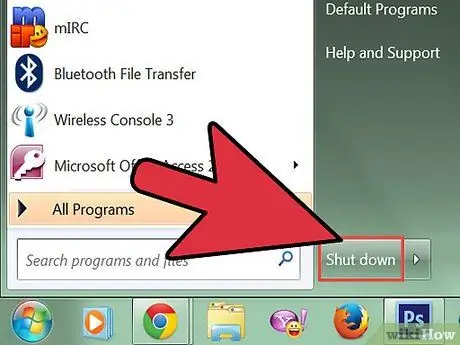 ปิด Dell Inspiron 15 ขั้นตอนที่ 6
ปิด Dell Inspiron 15 ขั้นตอนที่ 6
ขั้นที่ 2. คลิกเมนู Start แล้วเลือก "Shut Down
" คอมพิวเตอร์จะปิดระบบปฏิบัติการและปิดตัวลงอย่างสมบูรณ์ในอีกสักครู่
กดปุ่มเปิด/ปิดค้างไว้หาก Dell Inspiron 15 ของคุณไม่ปิดโดยสมบูรณ์หลังจากปิดระบบปฏิบัติการ
แนะนำ:

บทความวิกิฮาวนี้จะแนะนำวิธีการปิดอุปกรณ์ iPod Touch, Nano, Classic หรือ Shuffle ขั้นตอน วิธีที่ 1 จาก 2: iPod Touch ขั้นตอน 1. กดปุ่ม “Sleep/Wake” ค้างไว้ ที่มุมขวาบนของตัวเครื่อง ขั้นตอนที่ 2 ปล่อยปุ่มเมื่อแถบเลื่อน "

การปิด iPod Classic จะทำให้อุปกรณ์อยู่ในสถานะสลีปเท่านั้น (สลีป) ต่างจาก iPod Touch ตรงที่ iPod Classic จะไม่เรียกใช้แอปที่ใช้พลังงานมากในพื้นหลัง ด้วยเหตุนี้โหมดสลีปจึงค่อนข้างมีประสิทธิภาพในการปิดเครื่องในขณะที่ประหยัดพลังงาน โหมดนี้สามารถใช้ได้บนเครื่องบินเมื่อคุณถูกขอให้ปิดอุปกรณ์อิเล็กทรอนิกส์ บทความวิกิฮาวนี้จะแนะนำวิธีการปิด iPod Classic และวิธีปิดโดยอัตโนมัติหลังจากผ่านไประยะหนึ่ง ขั้นตอน วิธีที่ 1 จาก 2:

การปิด GPS หรือ Global Positioning System บน Android เป็นวิธีที่ยอดเยี่ยมในการเพิ่มอายุการใช้งานแบตเตอรี่ และยังมีประโยชน์ในฐานะมาตรการด้านความปลอดภัยอีกด้วย Android มีหลายวิธีในการติดตามตำแหน่ง วิธีเหล่านี้จะทำงานร่วมกันเพื่อปรับปรุงความแม่นยำของตำแหน่งของคุณ อย่างไรก็ตาม หากคุณไม่ต้องการถูกติดตาม คุณควรปิดวิธีการเหล่านี้ ขั้นตอน วิธีที่ 1 จาก 2:

Apple TV เป็นอุปกรณ์ที่สวยงาม มีไฟที่ด้านหน้า พอร์ตหลายพอร์ตที่ด้านหลัง และความเย็นมากมายภายใน แต่สิ่งหนึ่งที่คุณจะไม่พบในกล่องคือสวิตช์เปิด/ปิด แล้วคุณจะปิดมันได้อย่างไร? บทความนี้จะแสดงคำตอบสองข้อสำหรับคำถามนั้น และทั้งสองข้อสามารถทำได้ในไม่กี่วินาที อ่านต่อ!

การควบคุมบัญชีผู้ใช้ (UAC) เป็นระบบความปลอดภัยที่นำมาใช้ใน Windows 7 UAC จะแจ้งเตือนผู้ใช้เมื่อบางโปรแกรมพยายามเปลี่ยนแปลงคอมพิวเตอร์ หากคุณเข้าใจวิธีการทำงานของคอมพิวเตอร์และโปรแกรมแล้ว โดยทั่วไปคำเตือน UAC จะไม่มีความจำเป็นอีกต่อไป แต่สำหรับผู้ใช้ที่เชี่ยวชาญด้านเทคโนโลยี ยังคงแนะนำ UAC เพื่อเป็นการป้องกันมัลแวร์ หากคุณมีโปรแกรมที่เชื่อถือได้ซึ่งแสดง UAC ทุกครั้งที่เปิด คุณสามารถสร้างทางลัดที่กำหนดเองเพื่อแก้ไขปัญหานี้ได้ ขั้นตอน วิธีที่ 1 จาก 2: